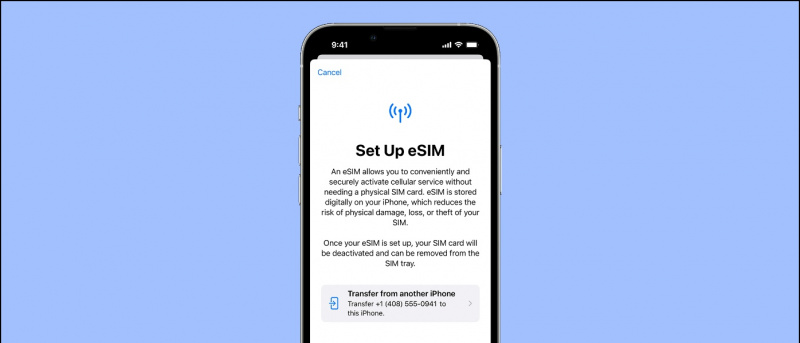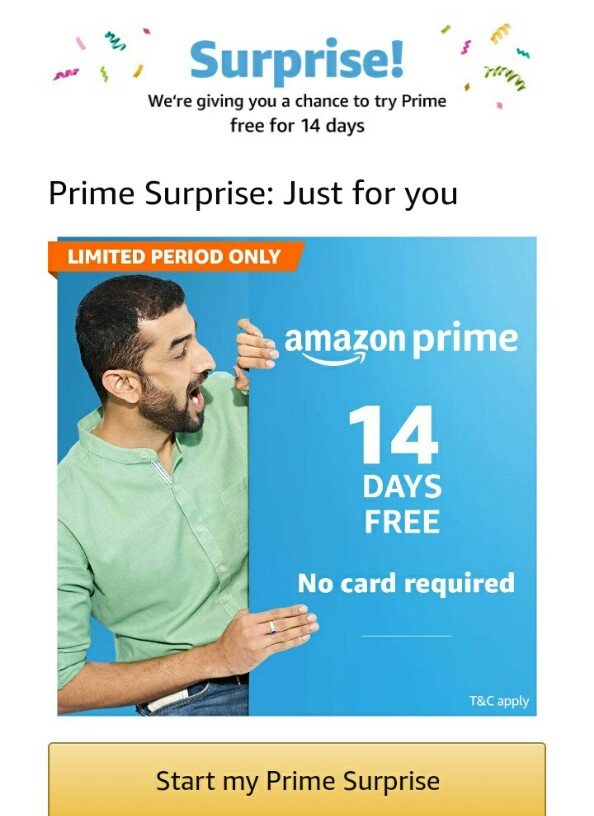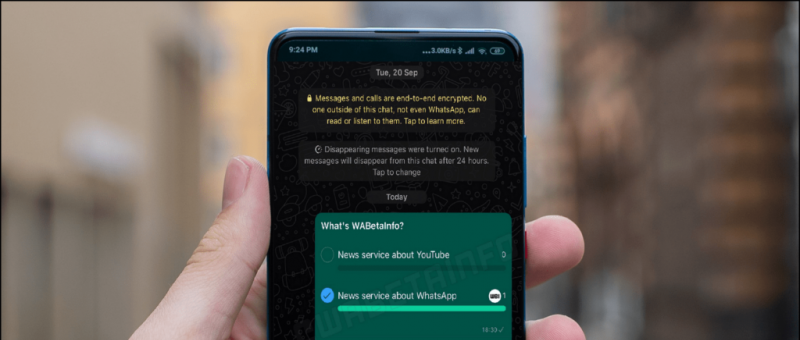Laptops econômicos geralmente não têm boas câmeras. Na verdade, a maioria deles nem mesmo oferece qualidade aceitável para chamadas de vídeo. Mas, e se você pudesse conectar seu telefone como uma webcam e usar suas câmeras para chamadas de vídeo? Não seria ótimo atender chamadas com um vídeo de alta qualidade? Bem, é muito possível para qualquer pessoa. Aqui está um guia passo a passo fácil sobre como você pode use seu telefone como uma webcam para Ampliação Chamada de Vídeo , seja no Android e iOS.
Relacionado | Como usar efeitos faciais AR 3D no zoom
Use seu telefone como webcam para chamadas de vídeo com zoom
Índice
Para começar, não é nada difícil usar seu telefone como uma webcam para chamadas de vídeo no Zoom. Tudo o que precisa são alguns passos simples, incluindo conectar o telefone e o PC ao Wifi, instalar aplicativos nos dois dispositivos, emparelhá-los e alterar a câmera em Zoom. Parece fácil, certo? Siga o guia detalhado abaixo.
Passos para usar Android ou iPhone como webcam para Zoom Meeting
1. Conecte seu telefone e PC ao WiFi
Para começar, conecte seu telefone e computador para a mesma rede Wifi . Isso é importante porque é assim que conectaremos o telefone para usá-lo como uma webcam para chamadas do Zoom.
Não tem uma conexão Wifi? Você pode usar um telefone secundário para criar um ponto de acesso e conectar o telefone e o computador a ele. Uma vez feito isso, prossiga com as etapas abaixo.
2. Instale iVCam no telefone e no PC



Instale o aplicativo móvel iVCam a partir de Loja de aplicativos do Google ou Loja de aplicativos no seu celular. Abra o aplicativo e conceda as permissões necessárias.

Agora, Faça o download do cliente iVCam PC no seu computador. Instale a configuração e abra-a. Você não precisa comprar nada - a versão gratuita funciona perfeitamente. Mantenha o aplicativo aberto no telefone e no computador para permitir que eles se conectem.
3. Conclua a configuração
O aplicativo no seu telefone encontrará automaticamente o seu computador. Certifique-se de que ambos estão conectados à mesma rede Wifi. Usualmente, iVCam se conecta automaticamente ao cliente do PC . Mas, nos mesmos casos, pode ser necessário tocar no botão Conectar manualmente.



Uma vez feito isso, seu telefone agora funcionará como uma webcam conectada ao seu PC, e o vídeo da câmera será mostrado em tempo real na tela do seu computador. Você pode usar os controles na tela do telefone para alternar para a câmera frontal, aplicar melhorias e espelhar o vídeo. Você também pode ajustar as preferências de vídeo nas configurações do cliente iVCam PC.

Aqui está uma coisa boa Consegui usar todas as quatro câmeras do meu telefone na reunião do Zoom. Além da traseira normal e do selfie, o iVCam me permitiu mudar para lentes grande angular e telefoto para chamadas de vídeo. Para verificar se funciona no seu telefone, toque no botão Trocar câmera para percorrer as câmeras.
4. Participe da reunião de zoom - mude a câmera para iVCam
Até agora, você conectou seu telefone sem fio ao computador para ser usado como uma webcam. Agora, tudo o que você precisa fazer é selecionar iVCam como sua câmera preferida no cliente Zoom. Você pode fazer isso usando as etapas abaixo.
Antes de entrar em uma reunião
- Abra o Zoom no seu PC.
- Clique no ícone de engrenagem no canto superior direito para abrir Configurações .

- Selecione Vídeo na barra lateral à esquerda.

- Clique no menu suspenso em Câmera .
- Selecione e2eSoft iVCam .

Agora você pode entrar ou criar uma reunião. Por padrão, o Zoom usará a câmera do seu telefone para a reunião. Porém, você também pode trocar de câmeras durante a reunião, conforme mostrado abaixo.
Durante uma reunião
- Crie ou participe de uma reunião no Zoom.
- Durante a reunião, clique na seta para cima ao lado de Parar o vídeo .

- Agora, selecione e2esoft iVCam como sua câmera em ‘Selecionar uma câmera’.
- Seu vídeo mudará instantaneamente da câmera do seu PC para a câmera do seu telefone.

É isso. Agora, fixe seu telefone em um tripé e você está pronto para a reunião. Você pode alternar entre a câmera frontal e traseira a qualquer momento por meio dos controles na tela do telefone.
Além disso, recursos comuns de zoom, como desfoque de fundo e fundos virtuais ainda funcionará, então você não precisa se preocupar com nada. Na verdade, eles funcionarão ainda melhor, graças à filmagem de boa qualidade do seu telefone.
Empacotando
Este foi um guia fácil de quatro etapas sobre como você pode usar seu dispositivo Android ou iPhone como uma webcam com seu PC para chamadas de vídeo Zoom. Experimente e me avise se tiver alguma dificuldade nos comentários abaixo. Fique ligado para mais artigos desse tipo.
Além disso, leia Oculte seu histórico real em reunião com zoom Substitua-o por vídeo, foto .
Comentários do FacebookVocê também pode nos seguir para obter notícias instantâneas sobre tecnologia em notícias do Google ou para dicas e truques, análises de smartphones e gadgets, inscreva-se Grupo GadgetsToUse Telegram ou para os vídeos de revisão mais recentes inscreva-se GadgetsToUse Youtube Channel.